-Рубрики
- Анимация (3)
- Религия (2)
- Программы (2)
- Генераторы (2)
- "Windows 7, 8" (2)
- Рукоделки (1)
- делаем коллаж (60)
- уроки от Mademoiselle_Viv (7)
- урокиNATALI-NG (1)
- уроки Semenova Irina (1)
- уроки от *ГП* (14)
- уроки от Millada (29)
- уроки от Ларисы Гурьяновой (7)
- Делаем Рамки (18)
- формулы (3)
- уроки Vi-Natalka (2)
- для дневника (16)
- видио (2)
- плееры (1)
- Уроки Ли.РУ. (11)
- Для Нас и о Нас.. (2)
- живопись (7)
- Жизнь (2)
- Информёры (1)
- картинки (1)
- цитаты (1)
- Клипарт (34)
- зимний (9)
- бабочки (2)
- декор (1)
- закаты (1)
- закладки (1)
- клипарт девушки (8)
- цветы (2)
- коллаж (16)
- делаем коллаж (15)
- мои работы (11)
- поэзия (17)
- Е.Евтушенко (1)
- Илья Евтеев (2)
- Сказоч-Ник (1)
- Праздники (2)
- притча (2)
- Проза (3)
- Работы друзей (14)
- рамочки от друзей (2)
- Уроки фотошоп (120)
- Alien Skin (уроки) (13)
- стили, кисти (7)
- установка дополнений для ФШ (7)
- делаем открытки (3)
- маски (3)
- текст (1)
- графические элементы (1)
- паттерны, текстуры (1)
- шрифты (1)
- Экшены (1)
- анимация (44)
- видео-уроки (4)
- уроки Ledy Olga (11)
- фильтры, плагины (13)
- Фоны (11)
- фото (17)
- цитаты,афоризмы (1)
- Это интересно (6)
-Музыка
- Богушевская Ирина
- Слушали: 109 Комментарии: 0
- ТЫ ДУША МОЯ.
- Слушали: 4307 Комментарии: 2
-Поиск по дневнику
-Подписка по e-mail
-Постоянные читатели
-Статистика
красивые надписи -урок ФШ |
Это цитата сообщения Lyusya-Spring [Прочитать целиком + В свой цитатник или сообщество!]
|
Серия сообщений "*** тексты -шрифт в фш":
Часть 1 - уроки ФШ -ТЕКСТ ПО КРУГУ и ВЫХОД из КАДРА
Часть 2 - РУССКИЕ ШРИФТЫ В ВОСТОЧНОМ СТИЛЕ
...
Часть 37 - Программа XARA 3D6
Часть 38 - прозрачный текст в фотошопе
Часть 39 - WordArt - красивые надписи -урок ФШ
Часть 40 - Маленькая подсказка (удаление надписи на картинке) в ФШ
Часть 41 - Быстро найти красивый шрифт в фотошопе.
Часть 42 - С Крещением! Счастья и добра, Вам мои друзья!
Часть 43 - Сделать красивый заголовок (урок очень легкий)
Часть 44 - 65 романтических надписей-шаблонов на русском языке
Серия сообщений "текст":
Часть 1 - красивые надписи -урок ФШ
|
|
Маски в Adobe Photoshop |
Это цитата сообщения Алёна_48 [Прочитать целиком + В свой цитатник или сообщество!]
Серия сообщений "•МОИ УРОКИ•фото манипуляция•":•Отписываться в комментариях не требуется.
•Брать можно всё,не спрашивая.
•Если хотите поблагодарить,достаточно нажать кнопку "Нравится".
•Так же все предложения и пожелания Вы можете оставить в комментариях.
•Мне важно Ваше мнение,пишите. Все будут услышаны.
Надеюсь,ваше пребывание здесь будет максимально приятным и комфортным.
Благодарю за Внимание к моим работам!
С Уважением, Алёна-48
Часть 1 - Портрет в фотошопе из текста.
Часть 2 - Цветные фрагменты на чёрно-белой фотографии.
...
Часть 5 - Корректирующие слои в Adobe Photoshop.Урок 1.
Часть 6 - Несложная обработка портрета в Adobe Photoshop.
Часть 7 - Маски в Adobe Photoshop.
Часть 8 - Фото манипуляция.Angel.Ангел.
Часть 9 - Моя Подборка сайтов с уроками фото манипуляций.
...
Часть 44 - Фото манипуляция.Вспышка осеннего солнца.
Часть 45 - ФМ Осенний колорит PSD файл.
Часть 46 - Фото манипуляция.Прогулка в одиночестве.Урок.
Серия сообщений "маски":
Часть 1 - МАСКИ ДЛЯ ФОТОШОП
Часть 2 - Маски для фотошопа"Зимне -новогодние"
Часть 3 - Маски в Adobe Photoshop
|
|
Серия уроков по открыткам. 2. Создаем декор и стиль Жемчуг |
Это цитата сообщения Искательница_А [Прочитать целиком + В свой цитатник или сообщество!]
Серия сообщений "делаем открытки":
Часть 1 - Урок. Делаем открыточку.
Часть 2 - КАК СДЕЛАТЬ ОТКРЫТКУ-ВАЛЕНТИНКУ В ФОТОШОПЕ
Часть 3 - Серия уроков по открыткам. 2. Создаем декор и стиль Жемчуг
|
КАК СДЕЛАТЬ ОТКРЫТКУ-ВАЛЕНТИНКУ В ФОТОШОПЕ |
Это цитата сообщения babeta-liza [Прочитать целиком + В свой цитатник или сообщество!]
"Сердечки для фотошопа"
Открытка-валентинка
Приближается праздник всех влюблённых. Многие задумываются о подарке своим близким. Прекрасным дополнением к основному подарку будет открытка, созданная в фотошопе.
В сегодняшнем уроке мы создадим с чистого листа открытку ко дню святого Валентина "Сердечки для фотошопа".

Подобные публикации:
- Как сделать рамку для влюблённых
- Как создать открытку в фотошопе
И так для начала откроем Photoshop (у меня установлен Photoshop CS5) и создадим новый документ с помощью клавиш Ctrl+N или с помощью меню «Файл - создать» с размерами как указано на изображении ниже и нажмем «Ok». При данных размерах открытку можно будет распечатать в хорошем качестве в формате 10х15 см.

Если вы не собираетесь распечатывать, а использовать «валентинку» только в электронном виде то размеры можно указать и меньше, а разрешение 72 пикс/дюйм.
Далее в панели слоев жмем правой клавишей мыши на фоновый слой, из выпадающего контекстного меню выбираем создать дубликат слоя, если панель слоев закрыта, жмем F7 для открытия панели.

Создаем новый слой с помощью клавиш Shift+Ctrl+N или, нажав левой клавишей мыши по значку (отмечен желтым цветом на картинке) в панели слоев (если панель слоев не отображается, нажмите F7).

И нанесем на новый слой радиальный градиент, щелкнув по значку «Градиент» (G) на панели инструментов или нажав клавишу «G».
Щелкаем левой клавишей мыши по градиентной полоске в параметрах градиента на верхней панели.

Создадим новый градиент с параметрами как на рисунке.

Щелкаем два раза по левому нижнему маркеру.

И установим цвет как показано на рисунке ниже.

Нажимаем «Ok».
Затем щелкаем два раза по правому нижнему маркеру.

Установим цвет как показано на рисунке ниже.

Жмем «Ok».
В окне «Редактор градиентов» жмем новый и видим, что в окошке с наборами градиентов появился наш только что созданный градиент, его мы и выбираем.

Теперь мы видим, что на верхней панели инструмента в качестве выбранного градиента отображен наш градиент, стиль наложения мы выберем «Радиальный», щелкнув левой клавишей мыши по значку (указан стрелкой на картинке ниже).

После выбора градиента, зажав левую клавишу мыши, проводим горизонтальную линию примерно по центру документа, должно получится вот так.

Затем жмем «Ctrl+T» и с зажатой клавишей Shift щелкаем мышью за верхний правый угол и тянем вверх по диагонали, для того чтобы светло красного стало больше, чем темного для применения трансформации жмем Enter.
Возьмем инструмент «Кисть» нажатием клавиши «В» или выбрав на панели инструментов.
Выберем в палитре кистей любую узорную кисть.

Создаем новый слой и делаем несколько отпечатков жесткой кистью белого цвета. Можно после каждого отпечатка поменять кисть на другой узор.
Меняем режим наложения на «Точечный свет» и уменьшаем непрозрачность до 20% затем при помощи клавиш «Ctrl+E» объединяем слой с градиентом и слой с узором при активном слое узора. Получилось вот так.

Теперь на панели инструментов выбираем инструмент «Произвольная фигура» (указан стрелочкой).

Жмем левую клавишу мыши и удерживаем, пока не появится меню инструмента, выберем инструмент «Произвольная фигура», далее в верхнем меню выберем сердце (сердце есть в программе по умолчанию), как показано на рисунке.

Поставив курсор в верхний левый угол нашего документа, зажмем клавишу Shift и растянем мышкой сердце нужного нам размера примерно вот так.

Далее щелкаем два раза в палитре слоев по слою с фигурой и выставляем настройки, как показано ниже.


Дальше выберем вкладку «Наложение градиента» и слегка настроим наш градиент.


Затем переименуем слой в «Фигура бел. узор» и копируем слой с фигурой. Между этими слоями создадим новый слой и назовем его «Белый», затем берем кисть с узорами, выбираем белый цвет и сделаем несколько отпечатков в области сердца. Применим режим наложения «Мягкий свет».

Получилось вот так.

Серия сообщений "делаем открытки":
Часть 1 - Урок. Делаем открыточку.
Часть 2 - КАК СДЕЛАТЬ ОТКРЫТКУ-ВАЛЕНТИНКУ В ФОТОШОПЕ
Часть 3 - Серия уроков по открыткам. 2. Создаем декор и стиль Жемчуг
|
Урок по созданию полупрозрачных рамочек с рисунком в Ф. Ш |
Это цитата сообщения Cafe__de__Paris [Прочитать целиком + В свой цитатник или сообщество!]
Серия сообщений "Делаем Рамки":
Часть 1 - Код разрезной фотошопной рамки для Ли.Ру
Часть 2 - Простые рамки с заголовком
...
Часть 12 - КОЛЛАЖ - рамка из HTML
Часть 13 - Прерывистые рамки для текста
Часть 14 - Урок по созданию полупрозрачных рамочек с рисунком в Ф. Ш
|
Урок. Делаем открыточку. |
Это цитата сообщения Julia_Pushkar [Прочитать целиком + В свой цитатник или сообщество!]
Серия сообщений "делаем открытки":
Часть 1 - Урок. Делаем открыточку.
Часть 2 - КАК СДЕЛАТЬ ОТКРЫТКУ-ВАЛЕНТИНКУ В ФОТОШОПЕ
Часть 3 - Серия уроков по открыткам. 2. Создаем декор и стиль Жемчуг
|
Урок. Делаем простые комментарии в фотошопе |
Это цитата сообщения Julia_Pushkar [Прочитать целиком + В свой цитатник или сообщество!]
По просьбам многих читателей, написала маленький урок (первый в своей жизни)))
Итак, как я делаю простые комментарии в фотошопе.
Нам нужен фотошоп ( у меня Adobe Photoshop CS 8.0 ) и картинка.
Картинку я выбрала сразу на прозрачном фоне, это самый простой вариант.
Открываем фотошоп.
Далее делаем следующий шаг Файл - Открыть. Открываем папку, где у нас картинка. Кликаем на картинку - Открыть. У нас открылась картинка. Она на шахматном поле - это и есть прозрачный фон.


|
Кисти "День Св.Валентина |
Это цитата сообщения Semenova_Irina [Прочитать целиком + В свой цитатник или сообщество!]
Серия сообщений "стили, кисти":
Часть 1 - Стили - Гламурный микс
Часть 2 - Красивые металлические стили
...
Часть 5 - Кисти для ФШ - Снежинки
Часть 6 - Бриллиантовые стили для фотошопа
Часть 7 - Кисти "День Св.Валентина
|
|
Графические элементы для создания узоров в Photoshop |
Это цитата сообщения novprospekt [Прочитать целиком + В свой цитатник или сообщество!]
 Эти 22 графических элемента можно использовать для создания узоров в фотошоп. Как это сделать можно посмотреть в уроке от от Ирины Семёновой Что такое паттерн, его установка и применение( урок для Фотошоп)                 Взять любой из понравившихся элементов вы можете кликнув по нему мышкой и выбрав команду "Сохранить картинку как" или скачать из вложения
"Смотрим далее «Графические элементы для создания узоров в Photoshop»" |
|
Что такое паттерн, его установка и применение( урок для Фотошопа) |
Это цитата сообщения Semenova_Irina [Прочитать целиком + В свой цитатник или сообщество!]

Что это такое и как им пользоваться в программе Фотошоп..
И так Чем паттерн отличается от текстуры?- Текстура — изображение, состоящее из более или менее близких по восприятию элементов.Термины «текстура» и «паттерн» между собой постоянно путаются. Паттерн называют текстурой, а текстуру паттерном. Но разобраться в разнице между ними очень просто. Паттерн тоже является в некоторой степени текстурой. Но в отличии от текстуры, паттерн может повторяться, и повторяясь он складывается в единые неделимые текстурные «обои».
Изображение текстуры всегда имеет определенный размер. Паттерн же чаще всего является небольшим кусочком графики, который дублируясь «натягивается» на изображение или объект любого размера.
Скоро близится День святого Валентина и я попробую вам рассказать как мы будем пользоваться паттерном с сердечками
Скачать паттерны с сердечками можно Здесь
Скачав паттерн ,файл выглядит вот таким образом
Все картинки кликабельны и увеличиваются кликнув на них.

Кликните по файлу Правой кнопкой мыши –В появившемся окне выберите строчку –Открыть с помощью- Adobe Photoshop CS5 (выберите вашу версию программы)

Или можно открыть файл таким образом
Меню-Редактирование-Управление наборами

В появившемся окне выберите вкладку Узоры
Затем нажмите на кнопку –Загрузить

Находите файл с паттерном
Жмете –Загрузить

Вот так выглядит паттерн в окне узоры

Теперь мы будем применять паттерн
Применить паттерн можно как узор и как текстуру
Для начала создаем документ в программе Adobe Photoshop
Меню-Выделение-Выделить все (Ctrl+A)
Меню-Редактирование-Выполнить заливку (Shift+F5)

В появившемся окне выбираем –Регулярный, в окошечке узоры –Выбираем нужный нам узор (патерн)
И жмем ОК

И получаем вот такой фон

Если хотите использовать данный узор как текстуру ,то можно сделать так:
1)Создаем документ
2) Заливаем слой цветом

3) Применим стиль слоя Тиснение
В появившемся окне выставляем вот такие параметры

4) И кликаем на строчку чуть ниже-Текстура
В этой части окна выбираем узор

5) В этом окне вы можете уменьшить или увеличить узор
И регулировать глубину тиснения

И получаем вот такой фон

Также в качестве патерна может встречаться файлы в формате ПНГ
Например вот такие
Данный файл мы сохраняем так
Меню –Редактирование-Определить узор

Его применение точно также как и выше
С такими видами паттернов получаются очень красивое оформление
Например такие

Ну вот собственно и все ,если возникли вопросы ,пишите ,будем разбираться)))

Серия сообщений "паттерны, текстуры":
Часть 1 - Что такое паттерн, его установка и применение( урок для Фотошопа)
|
|
Анимация-закрученный текст |
Это цитата сообщения Кубаночка [Прочитать целиком + В свой цитатник или сообщество!]
Серия сообщений "Анимация":
Часть 1 - Программа Nature IllusionStudio 3.41
Часть 2 - Анимация в программе Nature Illusion Studio
Часть 3 - Анимация-закрученный текст
|
|
Учимся создавать коллаж |
Это цитата сообщения NATALI-NG [Прочитать целиком + В свой цитатник или сообщество!]
В этом уроке я вам расскажу как надо создавать коллаж чтобы получилась картинка как одно целое из многих картинок ,которую вы потом захотите анимировать...Я покажу вам просто маленький коллаж,а вы не бойтесь работать с плагинами которые использованы в уроке ...особенно Filters_unlimited ..в нём можно накладывать на изображение текстуры,свет,там очень много настроек...вы просто попробуйте ими поработать....ведь самый первый слой ,можно сделать как угодно применив разные фильтры из этого плагина
ссылка урока на скачку: http://turbobit.net/o55a0xje7kq8.html
а вот вам ссылочки на скачку плагинов которые использованы в коллаже ..плагины очень маленькие,но какие удобные
http://turbobit.net/yhtd0ts0ecb5.html -Variation-плагин варианты подбора цвета
http://turbobit.net/dclo3og1o9of.html -Filters.Unlimited_v2.0.3 плагин с множеством настроек в котором я делала обьём
http://turbobit.net/zfw2tl16xt0d.html -aaamultifilter- плагин которым я делала рамочки
в нём множество плагинов,но себе поставьте вот эти
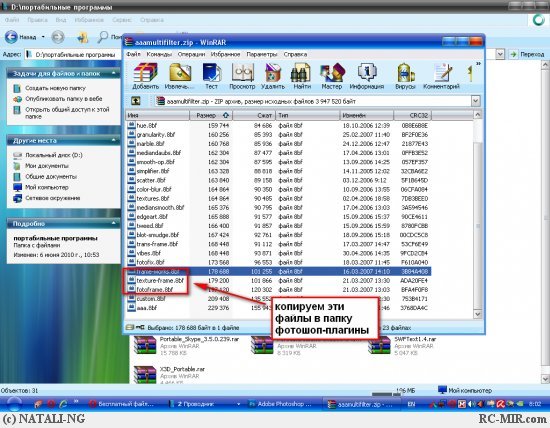
Читать далее
Серия сообщений " урокиNATALI-NG":
Часть 1 - Учимся создавать коллаж
|
|
Учимся создавать коллаж |
Это цитата сообщения NATALI-NG [Прочитать целиком + В свой цитатник или сообщество!]
В этом уроке я вам расскажу как надо создавать коллаж чтобы получилась картинка как одно целое из многих картинок ,которую вы потом захотите анимировать...Я покажу вам просто маленький коллаж,а вы не бойтесь работать с плагинами которые использованы в уроке ...особенно Filters_unlimited ..в нём можно накладывать на изображение текстуры,свет,там очень много настроек...вы просто попробуйте ими поработать....ведь самый первый слой ,можно сделать как угодно применив разные фильтры из этого плагина
ссылка урока на скачку: http://turbobit.net/o55a0xje7kq8.html
а вот вам ссылочки на скачку плагинов которые использованы в коллаже ..плагины очень маленькие,но какие удобные
http://turbobit.net/yhtd0ts0ecb5.html -Variation-плагин варианты подбора цвета
http://turbobit.net/dclo3og1o9of.html -Filters.Unlimited_v2.0.3 плагин с множеством настроек в котором я делала обьём
http://turbobit.net/zfw2tl16xt0d.html -aaamultifilter- плагин которым я делала рамочки
в нём множество плагинов,но себе поставьте вот эти
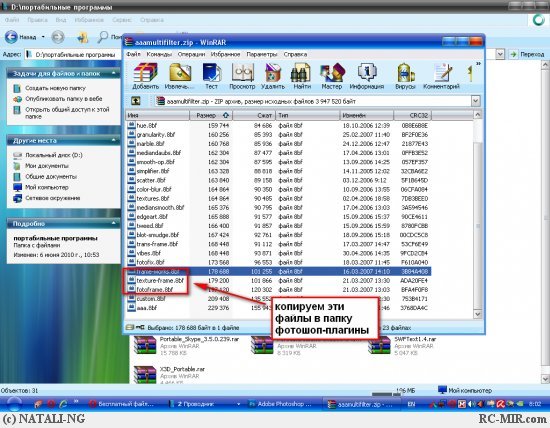
Читать далее
|
Анимация в программе Nature Illusion Studio |
Это цитата сообщения Лариса_Гурьянова [Прочитать целиком + В свой цитатник или сообщество!]

Скачиваем программу Nature Illusion Studio ( программа легкая, весит 5,4 мб и
запускается хоть откуда, можно с флешки). Нажимаем на значок программы и открываем ее...

Серия сообщений "Анимация":
Часть 1 - Программа Nature IllusionStudio 3.41
Часть 2 - Анимация в программе Nature Illusion Studio
Часть 3 - Анимация-закрученный текст
|
|
Крещение Господне |
Это цитата сообщения Surge_Blavat [Прочитать целиком + В свой цитатник или сообщество!]
Серия сообщений "Это интересно":
Часть 1 - Чистим лёгкие
Часть 2 - Сила святой воды. Исцелися сам
...
Часть 4 - Удовольствия, которые продлевают жизнь
Часть 5 - Каким будет наступающий новый год?
Часть 6 - Крещение Господне
Серия сообщений "Религия":
Часть 1 - Господи, подай мне хлеб насущный...
Часть 2 - Крещение Господне
|
|
Господи, подай мне хлеб насущный... |
Это цитата сообщения -Juliana- [Прочитать целиком + В свой цитатник или сообщество!]
|

Серия сообщений "Религия":
Часть 1 - Господи, подай мне хлеб насущный...
Часть 2 - Крещение Господне
|
|
Онлайн приложения и сервисы - много. |
Это цитата сообщения Surge_Blavat [Прочитать целиком + В свой цитатник или сообщество!]
Серия сообщений "Генераторы":
Часть 1 - Онлайн сервисы для уменьшения веса картинки
Часть 2 - Онлайн приложения и сервисы - много.
Серия сообщений "Программы":
Часть 1 - Программа Nature IllusionStudio 3.41
Часть 2 - Онлайн приложения и сервисы - много.
|
|
Программа Nature IllusionStudio 3.41 |
Это цитата сообщения Лариса_Гурьянова [Прочитать целиком + В свой цитатник или сообщество!]

Читать далее
Серия сообщений "* Уроки по Nature Illusion Studio":
Часть 1 - Программа Nature IllusionStudio 3.41
Часть 2 - Анимация в программе Nature Illusion Studio
Часть 3 - АНИМАЦИЯ В Natureillusionstudio 3
Серия сообщений "* Программы для анимации":
Часть 1 - Программа XARA 3D6
Часть 2 - Программа Nature IllusionStudio 3.41
Часть 3 - ПРОГРАММА Magic Particles
Часть 4 - SWF Text v1.3 RUS - программа для создания анимированного текста
...
Часть 28 - Программа для анимации CrazyTalk
Часть 29 - ПРОГРАММА "Sqirlz Water Reflections"
Часть 30 - Урок - Программа Cliplets - делаем "живые" фото
Серия сообщений "уроки от Ларисы Гурьяновой":
Часть 1 - Делаем коллаж
Часть 2 - Делаем коллаж Luce Del Giorno в ФШ
...
Часть 5 - Делаем коллаж SERIE COPIES 9 в ФШ
Часть 6 - Полёт бабочки
Часть 7 - Программа Nature IllusionStudio 3.41
Серия сообщений "Программы":
Часть 1 - Программа Nature IllusionStudio 3.41
Часть 2 - Онлайн приложения и сервисы - много.
Серия сообщений "Анимация":
Часть 1 - Программа Nature IllusionStudio 3.41
Часть 2 - Анимация в программе Nature Illusion Studio
Часть 3 - Анимация-закрученный текст
|
|
Полёт бабочки |
Это цитата сообщения ЭМИЛЛИ [Прочитать целиком + В свой цитатник или сообщество!]
Серия сообщений "уроки от Ларисы Гурьяновой":
Часть 1 - Делаем коллаж
Часть 2 - Делаем коллаж Luce Del Giorno в ФШ
...
Часть 4 - Это Эффект плагина Unilimited 2.0 - Distorsion Filter - Black Hole
Часть 5 - Делаем коллаж SERIE COPIES 9 в ФШ
Часть 6 - Полёт бабочки
Часть 7 - Программа Nature IllusionStudio 3.41
|
Почти все фильтры ФШ в одной папке |
Это цитата сообщения Лариса_Гурьянова [Прочитать целиком + В свой цитатник или сообщество!]

ПАМЯТКА НАЧИНАЮЩИМ ФОТОШОППЕРАМ
Многие жалуются, что у них при установке фильтров в ФШ есть разные проблемы: то фильтры не устанавливаются, то и вовсе не работают.
Хочу вам предложить легкий способ исправить это.
Вот вам моя папка с с абсолютно работающими фильтрами. Их там очень много!!!
Скачать папку Plug-ins
ФШ должен быть закрыт!
Скачали архивную папку, распаковали ее на рабочий стол.
Копируем ее.

Теперь идем в то место, где находится ваш ФШ.
У меня это - Диск С - Программные файлы - Adobe - Adobe Photoshop CS5 - Plug-ins
Там, на любом свободном месте жмем ПКМ - Вставить

Появится такое окошко. Жмем - Да

Вот и все. Открываем ФШ и любуемся фильтрами.
Надеюсь, у вас все получилось. Успехов!
для вас Лариса Гурьянова
Серия сообщений "* Плагины и фильтры":
Часть 1 - ПЛАГИН Eye Candy 4000 - набор из 23 фильтров
Часть 2 - Работа с фильтром Vanishing Point
...
Часть 34 - Делаем в ФШ коллаж FAUVE
Часть 35 - Плагин LucisArt 3 ED SE for Adobe Photoshop
Часть 36 - Почти все фильтры ФШ в одной папке
Часть 37 - Подробная установка в ФШ фильтра BKg Designer sf10II
Часть 38 - Virtual Painter Deluxe 5.0
Часть 39 - СУПЕРПЛАГИН ДЛЯ ФШ Unlimited 2.0
Часть 40 - Как распаковать архивную папку с фильтрами
Серия сообщений "фильтры, плагины":
Часть 1 - Некоторые фильтры
Часть 2 - Плагин для фотошопа Flaming Pear - Создание водной поверхности
...
Часть 11 - Фильтр Andromeda Perspective Filter 1.1 Retail
Часть 12 - Плагин для создания 3D тени - установка и руководство
Часть 13 - Почти все фильтры ФШ в одной папке
|
|
Без заголовка |
Это цитата сообщения LEDY_ANGEL [Прочитать целиком + В свой цитатник или сообщество!]

Плагины для фотошоп Alien Skin(установка пошагово)здесь все плагины данного фильтра.чтобы отдельно их не устанавливать установим все и сразу.
Серия сообщений "УСТАНОВКА ФИЛЬТРОВ В ФОТОШОП ПОШАГОВО.МОИ УРОКИ.":
Часть 1 - ПУТЬ УСТАНОВКИ ФИЛЬТРОВ ДЛЯ виндоуз 7
Часть 2 - как пропатчить фильтр(пошаговая инструкция)
...
Часть 11 - Topaz Star Effects .Подробная Установка .
Часть 12 - У кого Alien_Skin_Snap_Art триал закончился.попробуйте поставить отсюда.
Часть 13 - Плагины для фотошоп Alien Skin.установка всех и сразу пошагово.
Часть 14 - если значки на столе слишком мелкие.увеличить просто!
Часть 15 - фильтр Mystic Nights пошаговая установка(очень понравился)
...
Часть 24 - Как придать фигуре объем или вид 3D
Часть 25 - Новые ключи для фильтров и плагинов.
Часть 26 - пошаговая установка фильтра VanDerLee Unplugged X
|
|
Бриллиантовые стили для фотошопа |
Это цитата сообщения Лариса_Гурьянова [Прочитать целиком + В свой цитатник или сообщество!]

Количество: 64 | 1 asl
Размер: 2Mb
Серия сообщений "Стили":
Часть 1 - Красивые стили для Фотошоп
Часть 2 - Красивые металлические стили
...
Часть 24 - Осенние стили + Стили "День рождения"
Часть 25 - Стили - Гламурный микс
Часть 26 - Бриллиантовые стили для фотошопа.
Серия сообщений "стили, кисти":
Часть 1 - Стили - Гламурный микс
Часть 2 - Красивые металлические стили
...
Часть 4 - Перламутровые стили для ФШ
Часть 5 - Кисти для ФШ - Снежинки
Часть 6 - Бриллиантовые стили для фотошопа
Часть 7 - Кисти "День Св.Валентина
|
|
Понравилось: 1 пользователю
















































